Dwing jezelf om een pauze te nemen met Time Out Free [Mac]
Als u iemand bent die de hele dag op uw computer werkt, dan weet u hoe gemakkelijk het is om de tijd uit het oog te verliezen en pauzes over te slaan. Veel computerwerkers raken zo verstrikt in hun werk dat ze niet eens beseffen dat er 5-6 uur verstreken zijn zonder pauze. Dit is niet alleen een slechte gewoonte, maar als je al zo lang in dezelfde houding zit, kan dit ook schadelijk zijn voor je gezondheid.
Als je in deze ongezonde, workaholic-categorie valt en je bent op een Mac, kan Time Out Free zeker helpen. Het is een gratis Mac-app die je dwingt om even te stoppen met werken. Er zijn nogal wat aanpassingsopties en zelfs een paar extra functies.
Op het aangegeven tijdstip zal Time Out Free verschijnen en uw scherm overnemen, zodat u gedwongen bent te stoppen met werken. Maar maak je geen zorgen, je kunt ervoor kiezen om je pauze uit te stellen of over te slaan van dit scherm (aanpasbaar in instellingen). Als het klaar is, verdwijnt het weer. Klinkt eenvoudig, toch?
Laten we kijken hoe dit allemaal werkt.
Ermee beginnen
Je kunt Time Out Free downloaden van de Mac app store. Het werkt direct uit de doos, zodat u de standaardinstellingen kunt gebruiken als u deze verder wilt aanpassen of verder wilt aanpassen.
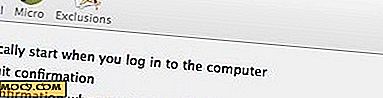
Standaard start Time Out Free niet automatisch bij het inloggen, maar u kunt dit wijzigen in de algemene instellingen.
Normale instellingen
timer
Time Out Free heeft twee verschillende soorten pauzes die beide standaard zijn ingeschakeld: normaal en micro . Normale time-outs zijn de hoofdpauzes en zijn het langst. Vanzelfsprekend kun je doen wat je wilt doen in deze tijd, maar het is aan te raden om op zijn minst op te staan en rond te gaan.

In de instellingen kunt u aanpassen hoeveel minuten er moeten verstrijken voordat Time Out Free het overneemt. U kunt vervolgens kiezen hoe lang het op uw scherm wordt weergegeven. Standaard kun je er 50 minuten mee werken en dan laat je het 10 minuten rusten. U kunt ook de fade-in en fade out-tijden (in seconden) aanpassen.
Het is ook leuk om een instelling te hebben waarbij je Time Out Free-reset kunt gebruiken als je een bepaald aantal minuten inactief bent geweest. Op die manier telt de tijd dat u niet achter uw computer zit (behalve een pauze) niet mee voor uw werktijd.
Uiterlijk
Onder je uiterlijk kun je de kleur van de achtergrond die je ziet veranderen wanneer deze over je openstaande vensters en apps verschijnt. Het standaardgrijs met een gemiddelde dekking is leuk, maar als u de voorkeur geeft aan een andere kleur of verschillende dekking of transparantie, kunt u dit naar wens aanpassen.

Hier kies je er ook voor om een of twee knoppen voor het uitstellen te tonen, samen met een knop "overslaan". Dit is een leuke touch, omdat je misschien midden in iets zit dat je wilt voltooien, of gewoon wilt (of nodig hebt) om die pauze over te slaan.
Geluiden en scripts
U kunt het geluid aanpassen dat wordt afgespeeld aan het begin en / of einde van uw pauzes - nog een leuke functie. Standaard zijn er geen geluiden. Je kunt een mp3 kiezen, maar het is aan te bevelen een korte te gebruiken.

U kunt er ook voor kiezen om werkstromen, scripts of toepassingen aan het begin en / of einde van uw pauzes uit te voeren. Dit kan erg handig zijn als je pauze voorbij is. U wilt bijvoorbeeld uw favoriete Mail-app openen, zodat u uw e-mail snel kunt controleren voordat u weer aan het werk gaat.

Micro-instellingen
Micro Time Outs zijn korte en frequente pauzes die u kunt hebben tussen uw normale time-outs. Deze tijd moet niet worden gebruikt om op te staan, maar om gewoon even af te zien van het toetsenbord en weg te kijken van je computerscherm.
Deze zijn ook standaard ingeschakeld en zullen elke 15 minuten gedurende 15 seconden plaatsvinden. Nogmaals, je kunt deze time-outs in de instellingen aanpassen - net zoals bij normale time-outs. Alle instellingen zijn hetzelfde, dus ik zal ze niet opnieuw bespreken.
Onthoud dat u deze kunt uitschakelen als u alleen normale time-outs wilt hebben. De Micro Time Outs zijn echt geweldig om je ogen een pauze te geven, dus het is geweldig om de optie te hebben.
uitsluitingen
Ik heb een paar andere apps gebruikt die vergelijkbaar zijn met Time Out Free en ik heb nog nooit een functie als deze gezien. Met Uitsluitingen kunt u ervoor kiezen om uw pauze automatisch over te slaan als een bepaalde app wordt uitgevoerd, zoals een spel, Skype, enzovoort. U kunt elke app uitsluiten die u op uw Mac hebt geïnstalleerd.

Dit is een geweldige optie, want als je een game op volledig scherm speelt of in een FaceTime-chat, weet je zeker dat je niet gestoord wilt worden.
Laatste gedachten
Time Out Free pakt zeker veel geweldige functies in deze gratis Mac-app. Het is geweldig voor je gezondheid omdat het je dwingt een paar minuten van je computer af te stappen. Het biedt ook geavanceerde aanpassingsmogelijkheden, wat verrassend is voor een gratis app.
Zijn er echt andere functies nodig in een dergelijke app? Gebruik je een andere app die je dwingt om te pauzeren? Zo ja, hoe verhoudt dit zich tot Time Out Free?
Time-out gratis







